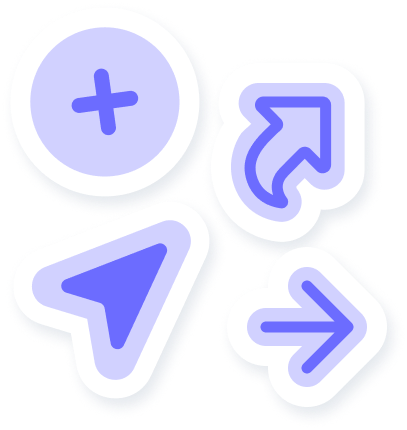Salut les Coolkids !
Bienvenue dans cette nouvelle newsletter
Depuis le début, je t’ai répété (plus d’une fois) que pour gagner du temps, il fallait lâcher la souris.
Mais… j’avais pas complètement raison.
Pourquoi ? Parce que la souris reste un outil. Et comme tout bon outil, elle peut être ultra efficace quand elle est bien utilisée.
Le tout c’est de trouver l’équilibre.
Cette semaine, on explore un terrain un peu différent : Les gestes hybrides, ceux qui mélangent souris et clavier. Ceux qu’on utilise sans y penser et qui font vraiment la différence.
Alors une fois n’est pas coutume : on va parler de la souris.
Le duo parfait : clic + touche
Quelques gestes simples que tu peux tester tout de suite :
Ctrl / ⌘ + Clic
Sur un lien ou un élément : ouvre dans un nouvel onglet (navigateur) ou une nouvelle fenêtre (app).
C'est le moment parfait pour le tester sur ce magnifique lien ! 👈
➕ Petit bonus : fonctionne aussi dans les menus ou les fichiers pour sélectionner (ou désélectionner) plusieurs éléments un par un.
Marche très bien avec Ctrl / ⌘ + A
Clic + glisser
Les actions changent selon le contexte et surtout… selon la touche que tu maintiens en même temps.
Sur Windows :
Shift ⇧ : Déplace le fichier (au lieu de le copier).
Alt : Crée un raccourci
Sur Mac :
Opt⌥ : Copie l’élément (au lieu de le déplacer).
Opt ⌥ + Cmd ⌘ : Crée un alias (raccourci).
Jusqu’ici, on a parlé des gestes hybrides dans le navigateur ou l’explorateur de fichiers. Mais dans certains contextes, la souris devient carrément incontournable :
C’est particulièrement vrai dans les logiciels de création — design, motion, 3D, montage… même Google Slides ou Canva.
Ici des conventions émergent, elles ne sont pas toujours universelles, mais elles reviennent souvent :
Shift ⇧ : pour contraindre les mouvements, garder les proportions, ou aligner parfaitement.
Alt / ⌥ : pour dupliquer un élément au lieu de simplement le déplacer. (permet aussi de resize à partir du centre)
Ctrl / ⌘ + clic : pour ajouter ou retirer de la sélection comme dans l’explorateur.
Teste, observe les comportements, et garde ce qui te sert.
Rappelle-toi : rien n’est figé, rien n’est perdu.
Et si tu te plantes ? Ctrl / ⌘ + Z… et on recommence 😉
La zone grise de connaissance
Tu n’as même pas besoin de retenir tous les raccourcis ou gestes.
Ton système t’envoie déjà les réponses. Quand tu cliques + glisses un fichier ou un onglet, observe bien. Un petit “+” apparaît, une flèche, parfois même un petit symbole de raccourci.
Ces indices visuels te disent ce qui va se passer. Et sans forcément t’en rendre compte, tu les lis, tu les interprètes, tu sais déjà. C’est ce qu’on appelle la zone grise de connaissance.
C’est pas encore un réflexe conscient, mais ce n’est plus tout à fait de l’inconnu. Tu n’as pas mémorisé, mais tu reconnais. Tu n’as pas appris, mais tu comprends.
Et cette zone, elle est puissante. Parce qu’elle marque le moment où tu commences à faire confiance à ton intuition.
Alors ne stresse pas à l’idée de “tout connaître” ou “tout retenir”.
Ton système t’accompagne plus que tu ne le crois.
À toi de jouer ! 🃏
Ces gestes-là ne s’apprennent pas dans une liste. Ils se testent. Alors à toi d’explorer :
Clique en maintenant différentes touches.
Observe les icônes qui apparaissent.
Essaye dans l’explorateur, le finder, ton navigateur ou tes apps.
Tu vas sûrement découvrir des choses que tu faisais déjà et d’autres que tu n’imaginais même pas !
Tu veux aller plus loin ?
Retrouve tous les contenus CoolKey (CoolGuide, réseaux, formulaire…) par ici :
Merci pour ton attention et ton temps. J’espère que tu as appris quelque chose aujourd’hui
Et si tu veux me poser une question, partager un retour ou juste dire coucou :
réponds à ce mail, je te lirai avec plaisir 😉
À bientôt,
et surtout n’oublie pas